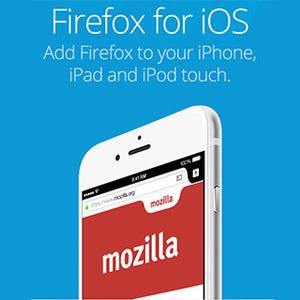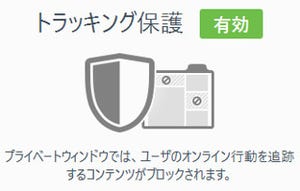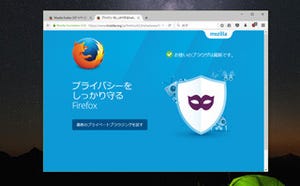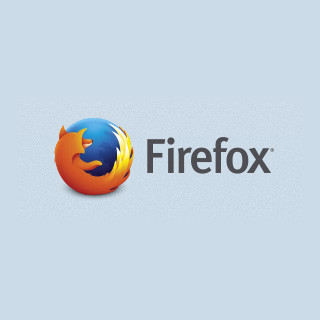Mozillaは、11月12日(現地時間)、iPhoneなどのOSであるiOS対応にする「Firefox for iOS 1.1」をリリースした。リリースに先だって、11月9日に一部のプレス関係者を対象とした説明会も行われた。そのようすも含め、本稿ではその概要を紹介したい。
iOSにもFirefoxのエクスペリエンスを
まず、Firefoxの目指すところをMozilla Japanモバイル&エコシステムマネージャの浅井智也氏が語った。
まず、Firefoxの基本コンセプトとして、高速、スマート、パーソナルの3つを上げた(図2)。
世界中で、何億人ものユーザーがFirefoxを使っている。その環境を、そのままiOSでも体験できるようにしたといえる。対応するバージョンは、iOS 8.2以降で、バージョンは、1.1である。実は、バージョン1.0は限定した国々で、プレビュー版としてリリースされた。したがって、一般向けのバージョンは、1.1となる。
スマートスクリーンですばやく検索
ブラウザでもっとも重要な機能は、検索といっても過言ではない。その検索をいかにすばやく行うか。Mozillaでは、こだわりをもって開発してきた。その成果がスマートスクリーンである。ロケーションバーをクリックし、検索フィールドに「fi」と入力したのが、図4である。
一般的に検索対象は、自分が見たことがあるページと自分が見たことがないページとなる。まずはこれまで「見た」ページが表示され、さらに文字を入力するとURLやタイトル、キーワードで絞り込まれていく。こうして見たことがあるページにすばやくアクセスできる。
一方、自分が見たことがないページを探すにはどうするか。図4で[検索方法を表示しますか]をタップする。すると、検索文字に続く、候補表示が行われる(検索結果はデフォルトのGoogleのもの)。他のブラウザでも、この機能を持つものがある。しかし、候補が1行で表示され、幅広く表示され探しにくいこともある。Firefoxdでは、シンプルにボタンが並ぶように表示される(図5)。
さらに文字入力をすると、検索結果が絞り込まれていく。あとは、望むキーワードが現れた時点でタップすればよい(図6)。
画面中央には、検索エンジンボタンが配置され、デフォルトのGoogleではなく、直接、Amazonで買い物をしたり、Wikipediaで調べることができる。このように、スマートスクリーンには、複数の検索機能が集約されている。そして、すばやく検索可能であることがFirefoxの重要なコンセプトになっている。スマートフォンでの文字入力は、けっして楽ではない。しかし、スマートスクリーンでは、最小限の文字入力で検索を行うことができる。
候補の表示や画面中央にある検索エンジン(クイック検索エンジンと呼ぶ)の設定は、図7で変更可能である。